
-
mactype下载
大小:5.0M系统:Win/7/8/10 类别:桌面主题语言:简体中文 时间:2019-05-21 16:05:08

MacType Portable原名(gdi++),mactype 是款非常实用的字体渲染工具;这款软件可以快速的帮助您将您的字体进行渲染,轻松的即可实现华丽的字体等;给您在使用上带来更多的便利。mactype中文版内支持多种文字进行加载,便于您可以更好的来优化、渲染文字。可以帮您接管Windows系统的GDI字体渲染功能,实现比Mac系统更华丽的字体渲染效果!能使文字显示得更清晰、更有立体感!
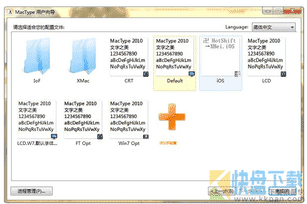
1、支持多种字体加载方式:
2、注册表加载:使用WINDOWS注册表加载,可以获得最无缝的体验、任何程序在启动时就可以完全获得完全的文字优化效果。停用和启用需要重新启动系统才能进行。
3、服务加载方式:将它作为服务运行,运行加载过程比较平滑,看不到任何界面和系统图标,和系统一体化效果较好,由于没有界面可以设置,停用和启用都需要使用WINDOWS的服务管理器来进行。
4、不使用自动加载:软件将不会自动启动,你可以将需要处理的程序拖动到MacType上手动加载。
5、独立加载模式:使用MacType拖盘程序进行加载,将在系统栏显示一个图标,可以方便的通过托盘进行切换配置等操作,可以对特定程序完全跳过,没有任何影响,可以随时停止或启用对任意程序的操作,可以快速切换配置。
6、兼容加载模式:使用MacType托盘程序进行加载,将在系统栏显示一个图标,和独立模式不同的是兼容模式无法跳过对某个程序的加载处理,但是启用停止速度较快,兼容性较好。
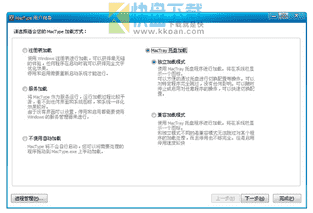
首先从本站下载该软件并安装,接着打开MacType用户向导程序,该软件为我们提供了3种字体渲染的加载模式,各模式的功能及特点在下面的文字中都有为我们详细说明,以注册表加载为例,选中后点击“下一步”:
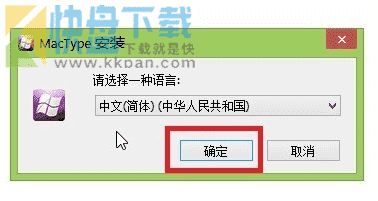
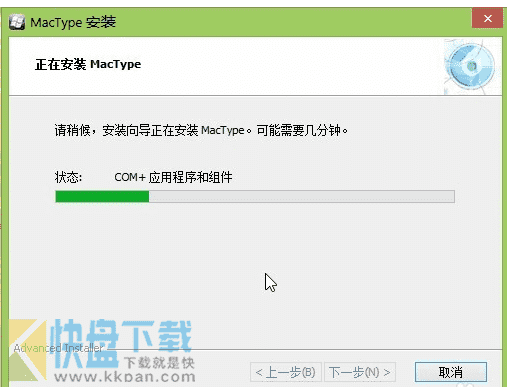
接着就进入到了配置项页面,这里显示的是各种字体渲染的不同配置项,这些都是软件自带默认的选项,并有预览显示效果,选中你所喜欢的样式,再点击“完成”,提示更改选择“确定”即可:
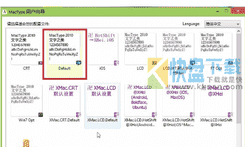
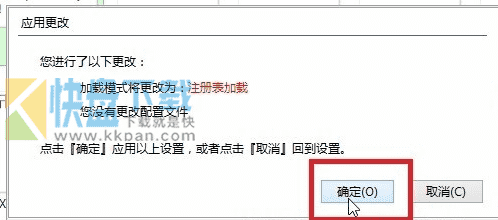
接着关闭程序,重启一下电脑就可以欣赏享受到字体渲染的美化效果了,以下是我所截的几张渲染效果,渲染后基本整个系统的字体都会变化的哦:
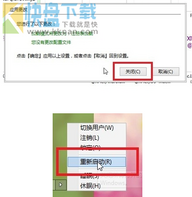
如果不喜欢当前的渲染美化效果,打开MacType配置程序,选择“打开配置”,你可以修改系统原先自带的几个配置文件,直到满意为止,参数配置项很多,自己要耐心慢慢调,最后保存即可,如果选的是注册表加载,应用修改后的配置或者更改配置都需要重启后才有效果的:
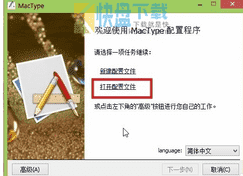
再启动MacType用户向导程序,选择自己的配置进行应用,重启后观察效果:
另外,如果一开始选择为“服务加载”,或要更改为该模式,那么系统任务管理器会有一个后台,将其任务结束后,字体渲染效果就会失效(注意,由注册表模式转为服务加载模式需要重启后才有效哦)
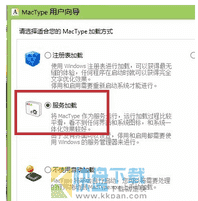
还要提醒一点,由于开启字体渲染效果后,容易导致某些软件特别是一些游戏无法正常运行,如遇这种情况,推荐将模式更改为服务加载或者不自动加载,需要时可随时将渲染效果关闭,如果不想用渲染效果时也可以将软件卸载后重启即可:
1、mactype win10闪屏解决办法有哪些?
(1)关闭Mactype:打开 MacWiz.exe,选择“不使用自动加载”;
(2)开始安装更新;
(3)更新安装成功。进入系统之后,用压缩包中的EasyHK32.dll EasyHK64.dll,替换电脑中Mactype文件夹中的同名文件;
(4)打开Mactype,即可正常使用注册表加载及托盘独立加载。